A Paramount Plus előfizetőjeként valószínűleg Ön is tapasztalta már a fájdalmasan lassú streaming és a pufferelés okozta frusztrációt. A szolgáltatás a CBS, az MTV, a Nickelodeon és a Paramount Pictures műsorainak és filmjeinek gazdag könyvtárát ígéri, de mit ér ez a sok tartalom, ha nem tudja zökkenőmentesen streamelni? Van néhány ok, amiért a Paramount Plus streaming lassú lehet az Ön számára, és van néhány lépés, amit megtehet az élmény javítása érdekében.
Mielőtt bedobná a törülközőt, és lemondaná az előfizetését a gyenge teljesítmény miatti bosszúságból, próbálja ki a következő megoldásokat, hogy felgyorsítsa a streaminget, és végre megszakítás nélkül élvezhesse mindazt, amit a Paramount Plus kínál. Néhány egyszerű változtatással pillanatok alatt streamelheti kedvenc műsorait.
Miért pufferel és késik a Paramount Plus?


Miért pufferel és laggol a paramount plus?
Ha azt tapasztalja, hogy a Paramount Plus pufferel vagy késik a streaming során, ennek néhány lehetséges oka lehet:
- Az internetkapcsolata lassú vagy instabil lehet. A Paramount Plus HD streaminghez legalább 5 Mbps, 4K streaminghez pedig legalább 25 Mbps letöltési sebességet igényel. Ellenőrizze internetsebességét, és fontolja meg egy gyorsabb, megbízhatóbb csomagra való frissítést.
- A Wi-Fi jel gyenge vagy megszakadt. Próbálja meg közelebb helyezni a streaming-eszközt a routerhez, vagy csatlakoztassa azt közvetlenül a routerhez egy Ethernet-kábelen keresztül. Megpróbálhatja megváltoztatni a Wi-Fi csatornáját is, hogy csökkentse a más hálózatokból származó interferenciát.
- Lehet, hogy a streaming-eszköze elavult. A régebbi eszközök gyakran lassabb processzorral és kevesebb memóriával rendelkeznek, ami befolyásolhatja a streaming teljesítményét. Ha az eszköze több mint néhány éves, a legjobb streaming-élmény érdekében fontolja meg egy újabb modellre való frissítést.
- Előfordulhat, hogy a Paramount Plus alkalmazást frissíteni kell. Győződjön meg róla, hogy a Paramount Plus alkalmazás legújabb verziója van telepítve a streaming-eszközére.
- A Paramount Plus szervereinek nagy forgalma lelassíthatja a működést. Próbálja meg a streaminget csúcsidőn kívül, amikor kevesebben érik el a szolgáltatást. A probléma megoldódik, amint a forgalom csökken.
Az internetsebesség, a Wi-Fi jel, a streaming-eszköz, az alkalmazás verziójának és a csúcsidőn kívüli streamelés ellenőrzésével jelentősen javíthatja a Paramount Plus streaming-élményét, és bosszantó pufferelés vagy késés nélkül élvezheti kedvenc műsorait.
Az internet sebessége számít a Paramount Plus streamelésénél
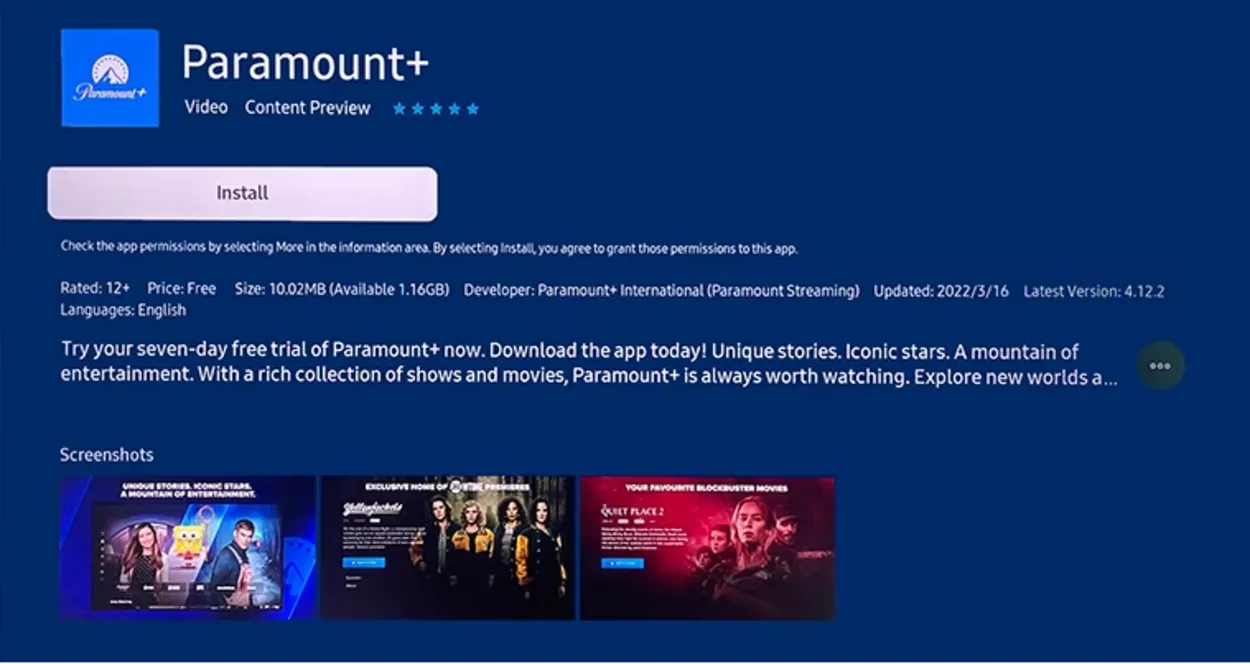
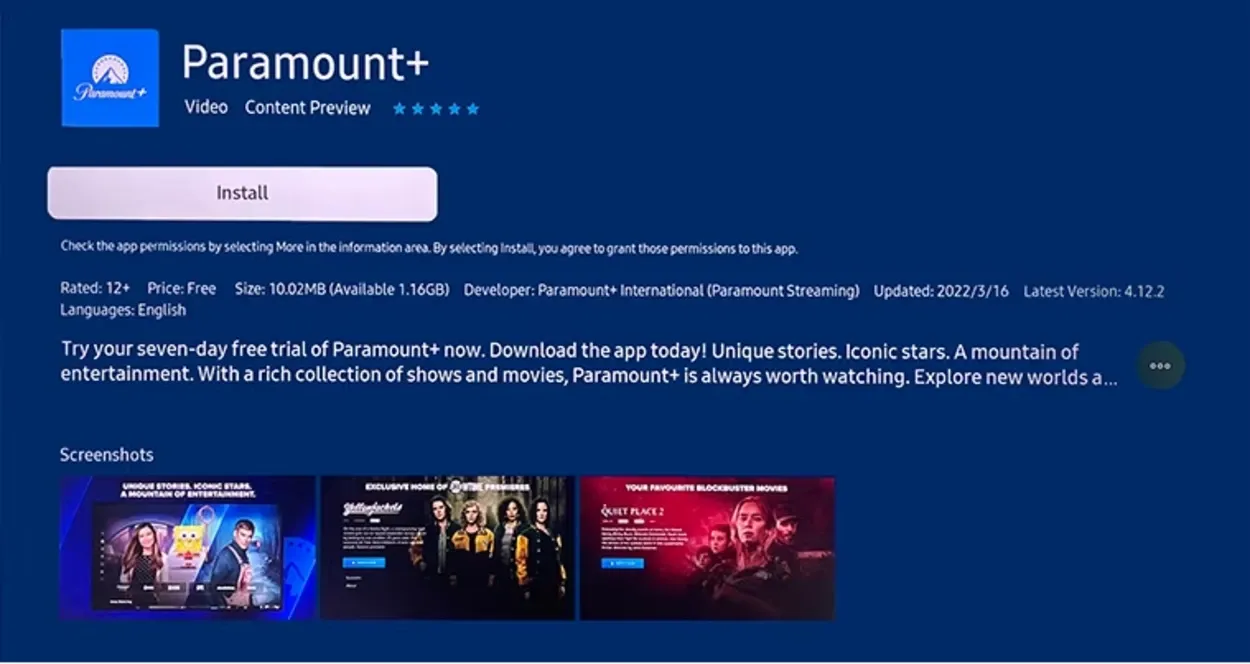
Az internet sebességének jónak kell lennie.
Ahhoz, hogy a Paramount Plus streaminget pufferelés és késleltetés nélkül élvezhesse, az internetkapcsolat sebessége kritikus fontosságú. A legtöbb streaming szolgáltatás legalább 5-10 megabit/másodperc sebességet javasol a nagyfelbontású (HD) tartalmak problémamentes streameléséhez, de a gyorsabb mindig jobb.
A Paramount Plus szerverproblémái lelassíthatják a streaminget
A szerver túlterheltsége lassíthatja a streaminget
A Paramount Plus szerverei túlterheltté válhatnak, ha túl sok felhasználó streamel egyszerre tartalmat, ami puffereléshez, késlekedéshez és a műsorok és filmek lassú betöltéséhez vezethet.
A szolgáltatás szervereit és infrastruktúráját úgy tervezték, hogy bizonyos mennyiségű egyidejű adatfolyamot tudjanak kezelni, így a küszöbérték túllépése megterheli a rendszert és befolyásolja a teljesítményt.
A nagy forgalmú események problémákat okoznak
Az élő események, az évadzárók és a várva várt új tartalmak megjelenése gyakran nagyszámú nézőt vonz, ami túlterhelheti a Paramount Plus szervereit.
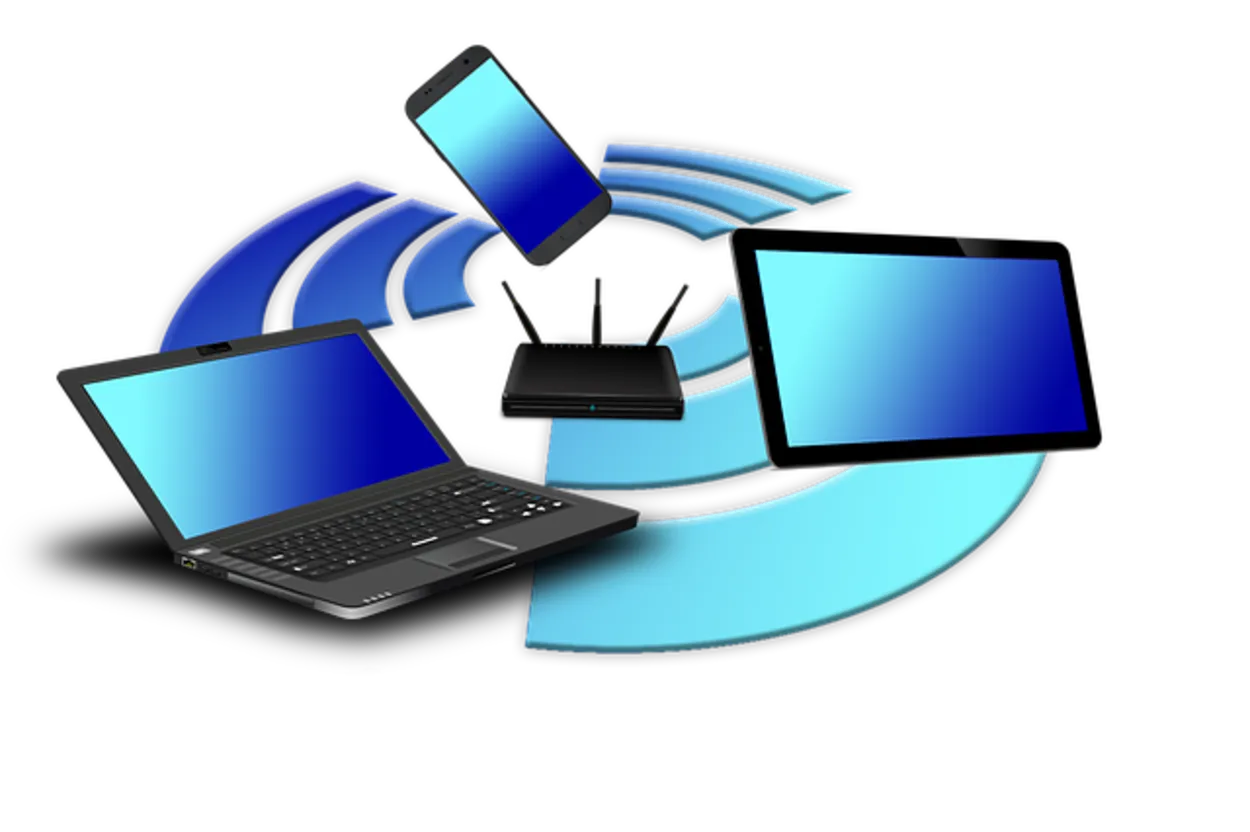
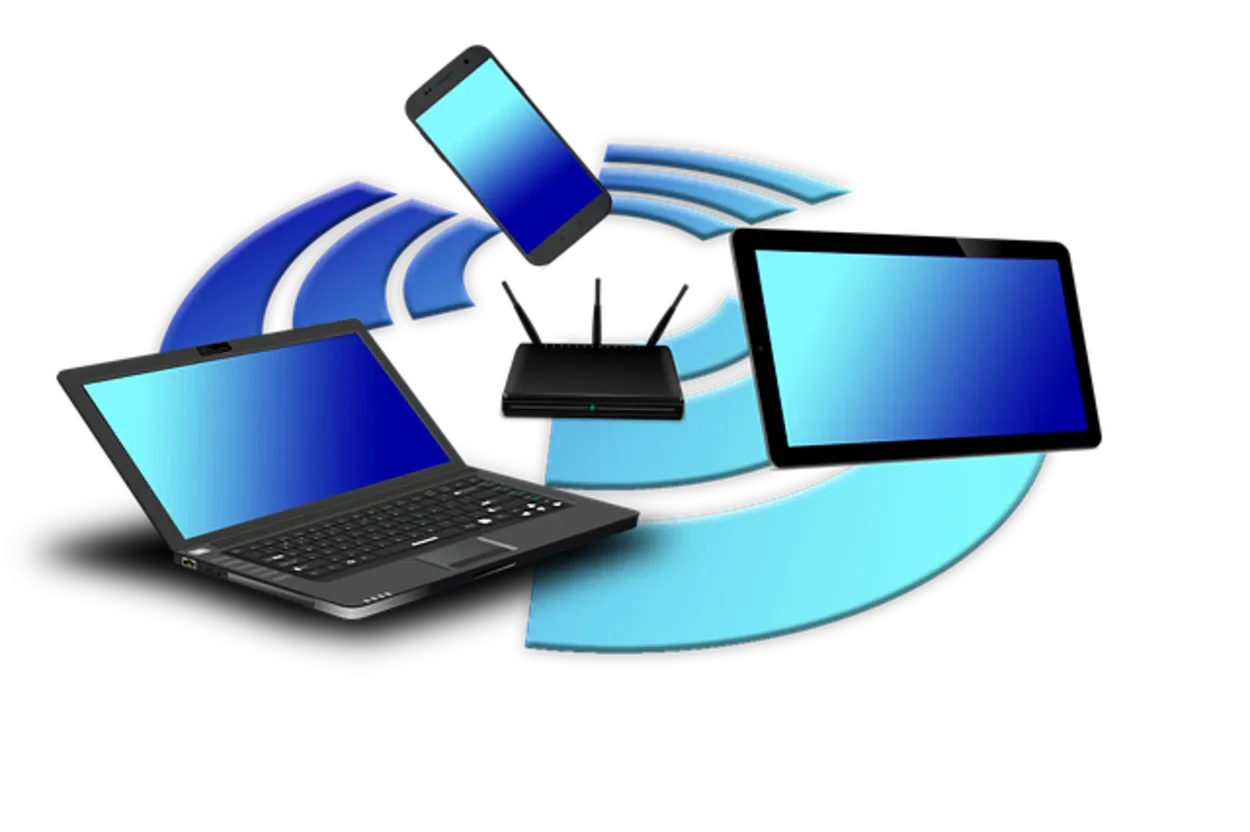
Előfordulhat, hogy a szolgáltatásnak nincs meg a szerver- és sávszélesség-kapacitása ahhoz, hogy ezekben a forgalmi csúcsidőszakokban lépést tartson az igényekkel. A nézők lejátszási problémákat, hibaüzeneteket és lassú betöltést tapasztalhatnak, amíg a forgalom nem csökken.
Kipróbálható javítások
Ha a Paramount Plus lassúnak tűnik, néhány dolgot kipróbálhat a teljesítmény javítása érdekében:
- Várja meg a kezdeti rohamot, amikor új tartalom jelenik meg, vagy egy élő esemény befejeződik. A néhány órával későbbi vagy másnapi megtekintés jobb streaming-élményt biztosíthat, amint a forgalom lecsillapodik.
- Csökkentse a streaming minőségét a sávszélességigény csökkentése érdekében. Válasszon alacsonyabb felbontást, például 480p vagy 720p, amely kevesebb adatot használ, mint az 1080p vagy a 4K. Ez segíthet, ha a szerverek túlterheltek.
- Indítsa újra a streaming eszközt vagy a Paramount Plus alkalmazást. Ez felfrissítheti a kapcsolatot, és megoldhatja a streamelést befolyásoló szoftveres problémákat.
- Jelentse a folyamatban lévő problémákat a Paramount Plus ügyfélszolgálatának. Ha a lassú streaminggel kapcsolatos problémák továbbra is fennállnak, lépjen kapcsolatba a szolgáltatással, hogy jelezze a problémákat. Ők esetleg ki tudják vizsgálni a szerveroldali problémákat, és dolgozhatnak a kapacitás és a teljesítmény javításán.
Némi türelemmel és hibaelhárítással gyakran újra optimális sebességűvé teheti a Paramount Plus streaminget. A legforgalmasabb időszakokban azonban előfordulhat, hogy meg kell várnia, amíg a szolgáltatás infrastruktúráján enyhül a kereslet. Az alábbi videó segíthet a streaming és a beállítási nehézségek során:
Túl sok eszköz egyidejű streamelése befolyásolja a Paramount Plus teljesítményét
Az egyszerre túl sok eszközről történő streamelés hatással van a Paramount Plus teljesítményére
Korlátozza az egyidejű streamek számát
Ha túl sok eszköz közvetíti egyszerre a Paramount Plus-t, az túlterhelheti a hálózatot, és lelassíthatja a teljesítményt. Ökölszabályként a legjobb élmény érdekében korlátozza a streaminget egyszerre 3 eszközre. Ha lassabb internetkapcsolattal rendelkezik, csökkentse ezt 1 vagy 2 streamre.
- Kapcsolja ki a Paramount Plus-t minden olyan eszközön, amelyet éppen nem használ, például táblagépeken, telefonokon és laptopokon. Minél több stream aktív, annál több sávszélességet fogyaszt, ami hátráltatja a sebességet.
- Szükség esetén állítson be ütemezést az eszközhasználatra, hogy ne mindenki a csúcsidőben streameljen. Például a gyerekek este, az iskolai munka végeztével használhatják a táblagépeiket streamelésre.
- Fontolja meg egy gyorsabb, legalább 25 Mbps sebességű internet-csomagra való frissítést, ha egyszerre több eszközön szeretne HD streaminget végezni. A gyorsabb le- és feltöltési sebesség javítja a Paramount Plus teljesítményét mindenhol.
A router firmware és a streaming eszközök frissítése
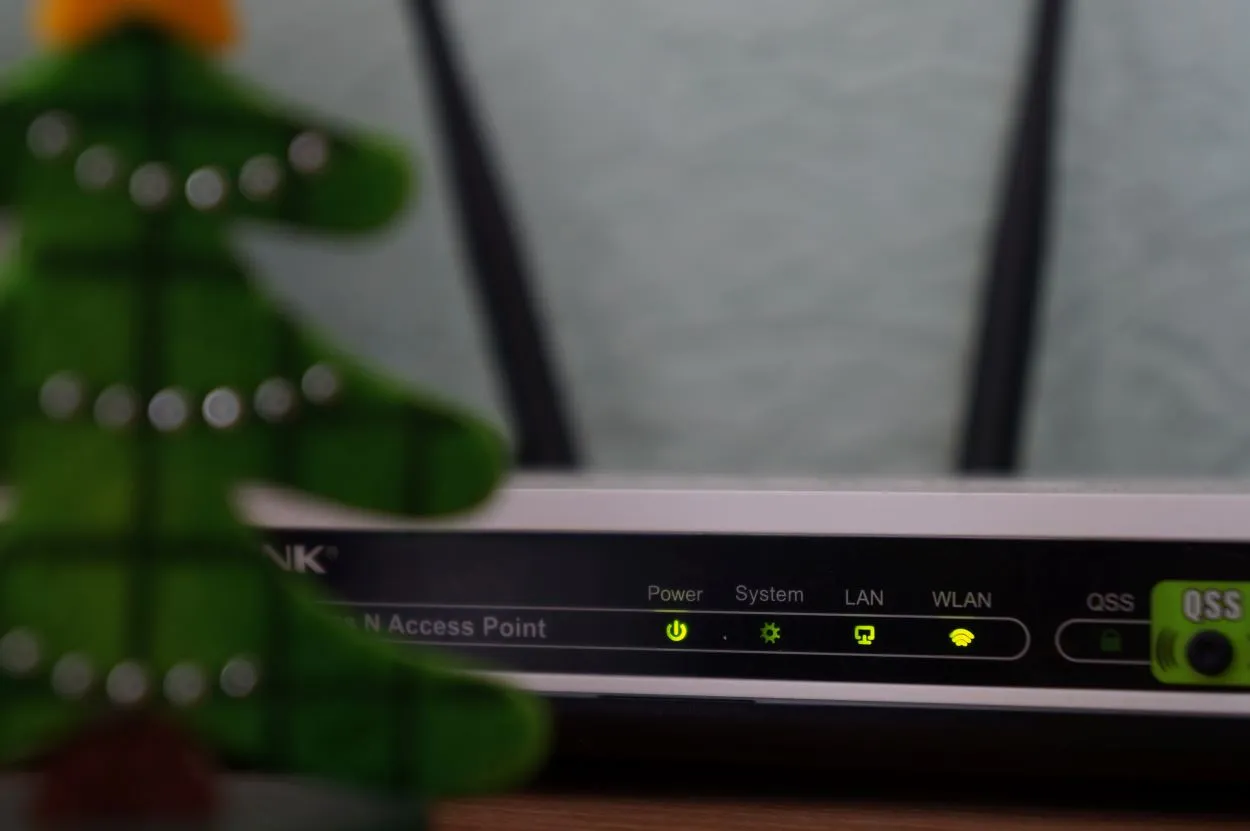
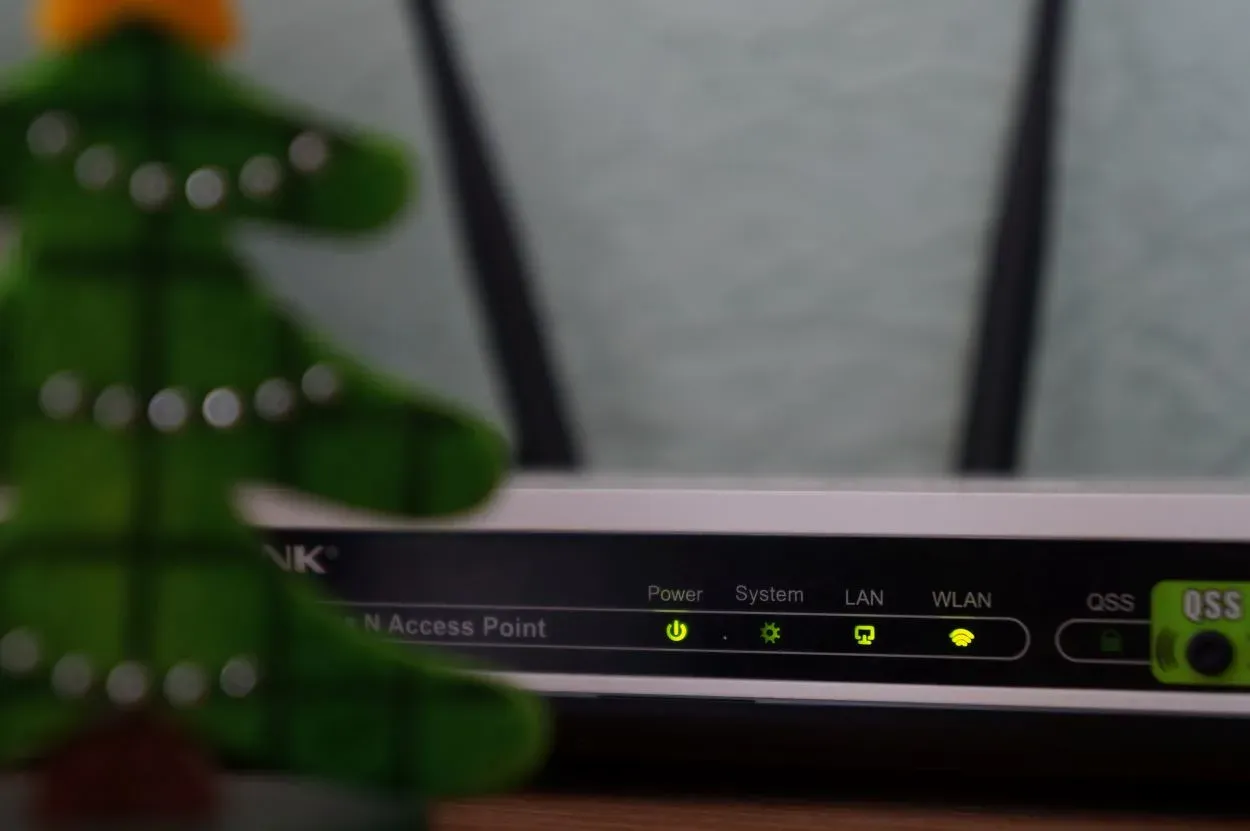
A router firmware-jét frissíteni kell.
Az elavult szoftver és firmware néha hozzájárulhat a streaming szolgáltatások pufferelési és késleltetési problémáihoz.
- Ellenőrizze, hogy vannak-e elérhető frissítések a Wi-Fi routeréhez, és telepítse azokat. Ez segít biztosítani a maximális kompatibilitást és teljesítményt a streaming eszközökkel és szolgáltatásokkal.ss
- Frissítse a streaming-eszközöket, például a Roku-t, a Fire TV-t és az Apple TV-t a legújabb szoftververzióra. A frissítések gyakran tartalmaznak biztonsági javításokat és teljesítményjavításokat az olyan streaming-alkalmazásokhoz, mint a Paramount Plus.
- Ha okostévét használ streamingre, engedélyezze az automatikus frissítéseket a beállításokban, hogy megkapja a beépített streaming-szoftver és alkalmazások legújabb frissítéseit.
Ha korlátozza az egyidejű adatfolyamokat, szükség esetén frissíti az internetsebességet, és naprakészen tartja az összes streaming-eszközt és útválasztószoftvert, zökkenőmentes streaming-élményt élvezhet a Paramount Plusszal.
A Paramount Plus gyorsítótárának és böngészési adatainak törlése
A Paramount Plus streaming teljesítményének javítása érdekében ajánlott a gyorsítótár és a böngészési adatok törlése. Ezzel törli az eszközén tárolt ideiglenes internetes fájlokat, amelyek lassíthatják a betöltési időt.
A Paramount Plus gyorsítótárának törlése
A gyorsítótár adatokat tárol, hogy a weboldalak és alkalmazások gyorsabban töltődjenek be a későbbi látogatások alkalmával. Idővel azonban a gyorsítótár zsúfolttá válhat, és ténylegesen akadályozhatja a teljesítményt.
- Nyissa meg a Paramount Plus alkalmazást a streaming eszközén.
- Navigáljon a Beállítások vagy a Fiók menüpontra. A hely a készüléktől függően eltérő lehet.
- Válasszon ki egy olyan opciót, mint a „Cache törlése” vagy a „Böngészési adatok törlése”. Ez lehet a „Tárolás”, „Adathasználat” vagy egy hasonló rész alatt.
- Zárja be teljesen a Paramount Plus alkalmazást, majd nyissa meg újra. A gyorsítótár most már kiürült, és a streamingnek javulnia kell.
További böngészési adatok eltávolítása
A gyorsítótár mellett érdemes törölni más ideiglenes internetes fájlokat is, például a cookie-kat, amelyek negatívan befolyásolhatják a streaming sebességét.
- Sütik: Kis fájlok, amelyeket a webhelyek tárolnak az eszközén, hogy emlékezzenek Önre. A Paramount Plus cookie-k törlésével kijelentkezik a szolgáltatásból.
- Oldaladatok: A webhelyek által a tartalom gyorsabb betöltése érdekében elmentett információk. Ezen adatok törlése visszaállítja a Paramount Plus ajánlásait és megtekintési előzményeit.
További böngészési adatok törléséhez kövesse ugyanazokat a lépéseket, mint a Paramount Plus adatbeállításainak eléréséhez. Jelölje be a „Cache” mellett a „Cookie-k” és a „Site Data” melletti négyzeteket, majd válassza az „Adatok törlése” vagy a „Törlés” lehetőséget. Jelentkezzen be újra a Paramount Plus szolgáltatásba, és az ajánlások és az előzmények idővel újraépülnek az új megtekintési tevékenysége alapján.
A Paramount Plus gyorsítótár, cookie-k és webhelyadatok rendszeres törlése egyszerű módja annak, hogy a streaming élménye a lehető legzökkenőmentesebb legyen. Mindenképpen ellenőrizze internetkapcsolatát és a rendelkezésre álló sávszélességet is, mivel ezek a tényezők szintén jelentősen befolyásolják a streaming minőségét.
Összefoglaló
| Tippek a jobb streaming élményért Leírás | |
|---|---|
| Internetsebesség | Törekedjen legalább 25 megabit/másodperc (Mbps) letöltési sebességre az optimális streaming teljesítmény érdekében. Ha a sebessége 25 Mbps alatt van, fontolja meg, hogy internet-csomagját egy gyorsabb opcióra frissíti. |
| Erős Wi-Fi jel vagy Ethernet kábel | Biztosítson erős Wi-Fi jelet azáltal, hogy a streaming-eszközöket a router vagy modem közelébe helyezi. Alternatív megoldásként használjon Ethernet-kábelt a leggyorsabb és legstabilabb kapcsolathoz. Ez segít elkerülni az esetleges interferenciát, és biztosítja a zökkenőmentes streaminget. |
| A streaming eszközök korlátozása | A sávszélesség túlterhelésének elkerülése érdekében korlátozza az egyidejűleg streamelő eszközök számát. Minél több eszköz streamel, annál lassabbá válhat a kapcsolat. Kommunikáljon a családtagokkal vagy szobatársakkal, hogy szüneteltessék a streaminget, ha a sávszélesség korlátozott, így mindenki számára jobb streaming-élményt biztosítva. |
| Fontolja meg a streaming eszközt | Fontolja meg egy dedikált streaming eszköz, például Roku, Fire TV vagy Apple TV használatát. Ezeket az eszközöket kifejezetten streamingre tervezték, és gyakran jobb élményt nyújtanak, mint a közvetlenül az okostévén keresztül történő streamelés. Etherneten vagy erős Wi-Fi-n keresztül csatlakoztathatók a gyors és zavartalan streaminghez. |
| Indítsa újra a routert és a streaming eszközt | Ha streamingproblémákkal találkozik, próbálja meg újraindítani a routert és a streamingkészüléket. Egy egyszerű újraindítás felfrissítheti a kapcsolatot, és megoldhatja a lassulást okozó kisebb szoftveres problémákat. Húzza ki mindkét eszközt 30 másodpercre, majd csatlakoztassa vissza őket az újraindítási folyamat elindításához. |
A gyorsabb sebesség, az erősebb kapcsolat és az egyidejű streaming korlátozása a siker kulcsa.
GYIK
Miért fájdalmasan lassú a Paramount Plus streamingem?
Ha lassú streaminget tapasztal a Paramount Pluson, a probléma hátterében több tényező is állhat, ezek közül a lassú internet az egyik. A Paramount Plus legalább 5 Mbps letöltési sebességet javasol a kielégítő streaming élményhez, de a HD vagy 4K tartalmak esetében ennél nagyobb sebességre van szükség.
Egy másik ok lehet a hálózat túlterheltsége, különösen akkor, ha egyszerre több eszköz van csatlakoztatva és használja ugyanazt az internetkapcsolatot. Emellett a Paramount Plus szerverekkel kapcsolatos problémák vagy a streaming-eszközzel kapcsolatos problémák, például elavult alkalmazások vagy elégtelen feldolgozási teljesítmény, szintén befolyásolhatják a streaming sebességét.
Hogyan javíthatom a Paramount Plus streaming sebességét?
A Paramount Plus streaming sebességének javításához a következő lépésekkel próbálkozhat:
- Ellenőrizze az internetkapcsolatát: Ellenőrizze, hogy stabil és gyors internetkapcsolattal rendelkezik-e. Használjon egy sebességtesztelő szolgáltatást, például a Speedtest.net-et a letöltési sebesség méréséhez. Ha a sebesség nem éri el a streaminghez ajánlott sebességet, fontolja meg internetcsomagja frissítését vagy a hálózati problémák elhárítását.
- Indítsa újra a streaming-eszközét és a hálózati berendezéseket: Néha egy egyszerű újraindítás is megoldhatja az átmeneti zavarokat. Kapcsolja ki néhány másodpercre a streaming-eszközét, a modemet és az útválasztót. Ez segíthet a kapcsolat frissítésében és a teljesítmény javításában.
- Csatlakoztassa az eszközt Etherneten keresztül: Ha lehetséges, csatlakoztassa a streaming-eszközt közvetlenül az útválasztóhoz egy Ethernet-kábel segítségével. Ez kiküszöböli a lehetséges Wi-Fi interferenciát, valamint stabilabb és gyorsabb kapcsolatot biztosít, ami jobb streaming sebességet eredményez.
Mit tehetek még a Paramount Plus lassú streamelésének javítása érdekében?
Íme néhány további lépés, amelyet megtehet a Paramount Plus lassú streaming megoldása érdekében:
- Zárja be a háttérben futó alkalmazásokat és eszközöket: Zárjon be minden felesleges, a streaming-eszközén a háttérben futó alkalmazást, mivel ezek sávszélességet fogyasztanak és befolyásolhatják a streaming teljesítményét. Kérje meg a hálózat többi felhasználóját is, hogy korlátozzák a streaminget vagy a sávszélesség-igényes tevékenységeket, amíg Ön a Paramount Plus-t használja.
- Frissítse a streaming-eszközét és az alkalmazásokat: Győződjön meg arról, hogy a streaming-eszköz firmware-e és alkalmazásai, beleértve a Paramount Plus alkalmazást is, naprakészek. A gyártók gyakran adnak ki frissítéseket a teljesítmény javítása és a hibák vagy kompatibilitási problémák megoldása érdekében.
- Forduljon a Paramount Plus ügyfélszolgálatához: Ha a fenti lépések nem oldják meg a lassú streaming problémát, forduljon a Paramount Plus ügyfélszolgálatához további segítségért. Ők konkrét hibaelhárítási lépéseket tudnak adni a készülék és a hálózat beállítása alapján, és segítenek azonosítani a lehetséges fiókkal vagy szerverrel kapcsolatos problémákat, amelyek befolyásolhatják a streaming-élményt.
Következtetés
- Összefoglalva, van néhány oka annak, hogy a Paramount Plus streaming gyakran fájdalmasan lassúnak tűnik és gyakran pufferel.
- A jó hír az, hogy van néhány lépés, amellyel javíthatja a streaming-élményt.
- Ellenőrizze kétszer is, hogy erős, egyenletes internetkapcsolattal rendelkezik-e, és hogy a hálózatán lévő más eszközök nem használják-e a sávszélességet.
- Frissítse a streamingeszköz szoftverét és a Paramount Plus alkalmazást a legújabb verzióra. Ha a problémák továbbra is fennállnak, fontolja meg egy gyorsabb internetcsomagra való frissítést.
- A streamingszolgáltatások folyamatosan fejlesztik technológiájukat és infrastruktúrájukat, hogy több nézőt tudjanak kezelni, így a teljesítménynek idővel egyre jobbnak kell lennie.
- Némi türelemmel és hibaelhárítással hamarosan megszakítás nélkül élvezheti kedvenc műsorait és filmjeit a Paramount Pluson.
Egyéb cikkek
- Hogyan tartsam a gyűrűs kamerámat élőképen? (Vizsgáljuk meg)
- A MacBook Pro folyamatosan kikapcsol? (Így javítsuk meg!)
- ESPN csatornák a Comcast Xfinity-n (Tudja meg!)






